随着技术的不断进步,传统的BIOS引导方式已经逐渐被新一代UEFI启动BIOS所取代。UEFI启动BIOS不仅提供了更高效的引导速度,还具备更强大的功...
2025-01-27 791 启动
在如今信息爆炸的时代,Linux系统因其开放性和自由性备受青睐。然而,为了安装Linux系统,我们往往需要借助于USB启动来进行安装。本文将详细介绍如何使用USB启动安装Linux系统的步骤和注意事项,帮助读者轻松完成自己Linux系统的安装。
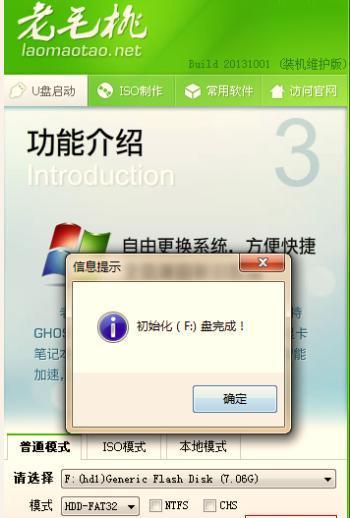
一、准备工作:选择适合的Linux发行版
在开始安装之前,我们需要先选择适合自己的Linux发行版。常见的有Ubuntu、Fedora、CentOS等,每个发行版都有自己的特点和用途,根据自己的需求选择合适的发行版,并从官方网站下载相应的镜像文件。
二、获取一个可引导的USB驱动器
为了能够使用USB启动安装Linux系统,我们需要一个可引导的USB驱动器。确保USB驱动器没有重要数据,因为在制作启动盘的过程中会将其格式化。接着,我们可以使用一些工具如Rufus、UNetbootin等来将Linux系统镜像写入USB驱动器,并使其成为可引导的。

三、进入计算机的BIOS设置
在使用USB启动之前,我们需要将计算机的BIOS设置为优先从USB设备启动。重新启动计算机,按照提示进入BIOS设置界面,并将USB设备设置为启动顺序的第一选项。
四、插入USB驱动器并重启计算机
将准备好的USB驱动器插入计算机的USB接口,并重启计算机。计算机会自动从USB驱动器启动,并进入Linux系统安装界面。
五、选择安装方式和分区方案
在安装界面中,我们需要选择适合自己的安装方式和分区方案。一般来说,我们可以选择重新分区、保留现有系统或者与其他操作系统双系统共存。根据自己的需求选择合适的选项。
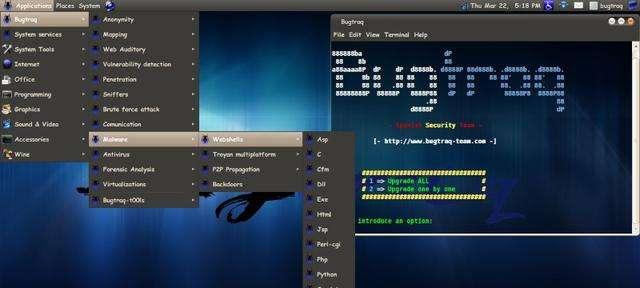
六、进行Linux系统的安装
在选择了安装方式和分区方案后,我们可以开始进行Linux系统的安装了。根据安装界面的提示,选择安装位置、用户名密码等设置,并等待安装过程完成。
七、配置引导程序
安装完成后,我们需要配置引导程序以确保计算机能够正确引导到新安装的Linux系统。根据具体的发行版和安装方式,我们可以使用grub或者其他引导程序进行配置。
八、移除USB驱动器并重启计算机
在完成引导程序配置后,我们可以将USB驱动器从计算机中移除,并重新启动计算机。计算机将会从硬盘启动,并进入新安装的Linux系统。
九、进行基础设置和软件安装
在进入Linux系统后,我们需要进行一些基础设置,如网络连接、语言选择等。接着,我们可以根据自己的需求安装所需的软件和工具,以及进行系统更新。
十、解决常见问题和故障排除
在安装和使用过程中,可能会遇到一些常见问题和故障。例如,无法引导到安装界面、驱动不兼容等。我们可以通过查找相关的解决方法或者进行故障排除来解决这些问题。
十一、备份和恢复
在使用Linux系统过程中,我们需要时常进行数据备份,以免数据丢失。同时,了解如何进行系统恢复也是非常重要的,以便在系统故障时能够快速恢复。
十二、学习Linux系统的基础知识
安装了Linux系统后,我们可以开始学习Linux系统的基础知识。了解Linux的命令行操作、文件系统结构等内容,可以帮助我们更好地使用和管理Linux系统。
十三、尝试更多功能和定制化设置
除了基本的功能和设置之外,Linux系统还提供了丰富的定制化选项和功能。我们可以尝试更多的设置和定制化,以满足个人需求。
十四、加入Linux社区和交流
Linux社区是一个非常活跃和友善的地方,我们可以加入各种Linux用户组织、论坛和社交媒体群体,与其他Linux用户交流经验和问题,获取更多有用的信息。
十五、持续学习和更新系统
我们需要意识到Linux系统是一个不断发展和更新的操作系统。持续学习和关注Linux社区的更新,及时更新系统和应用程序,可以确保我们始终享受到最新的功能和安全性。
通过本文的教程,我们详细介绍了如何使用USB启动安装Linux系统的步骤和注意事项。希望读者能够按照教程顺利完成自己Linux系统的安装,并能够充分利用Linux系统的开放性和自由性进行个性化设置和学习。无论是初次接触Linux还是有一定经验的用户,都可以从本文中找到有用的信息和指导。让我们一起进入开源世界,探索无限可能。
标签: 启动
相关文章

随着技术的不断进步,传统的BIOS引导方式已经逐渐被新一代UEFI启动BIOS所取代。UEFI启动BIOS不仅提供了更高效的引导速度,还具备更强大的功...
2025-01-27 791 启动
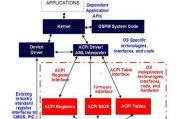
随着计算机硬件和软件的不断发展,UEFI(统一的可扩展固件接口)已经逐渐取代了传统的BIOS(基本输入输出系统)。相较于BIOS,UEFI具有更多先进...
2024-11-16 351 启动
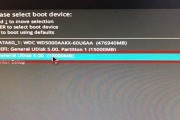
在传统的BIOS模式下,我们通过U盘来安装系统是再熟悉不过的了。然而,现在大多数计算机都已经采用了新一代的UEFI模式。UEFI(统一可扩展固件接口)...
2024-07-28 982 启动
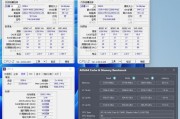
在现代社会,电脑已经成为我们生活和工作中不可或缺的工具。然而,随着使用时间的增长,电脑的启动时间可能会变得越来越长,让人烦恼不已。本文将以k启动装机教...
2024-06-17 416 启动

在安装或重装操作系统时,有时我们需要通过BIOS启动PEU盘来进行安装。本文将详细介绍如何通过BIOS启动PEU盘来快速安装系统,让您轻松完成系统安装...
2024-05-17 491 启动

随着计算机技术的不断发展,UEFI(统一的扩展固件接口)模式已逐渐取代了传统的BIOS模式。而在UEFI模式下安装Windows7系统相较于BIOS模...
2024-04-23 744 启动
最新评论